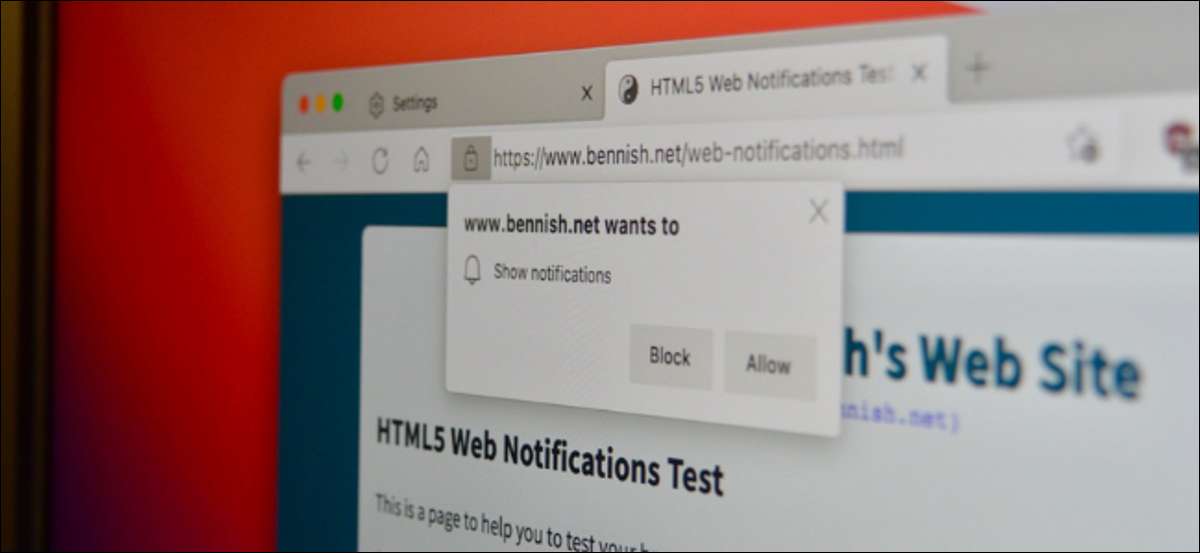
A Microsoft Edge egy nagyszerű böngésző, amikor a sebesség és a jellemzők . De a Website Notification Pop-Ups elronthatja a böngészési élményt és az értesítéseket. Itt van, hogy ne hagyja abba a bosszantó weboldal értesítést pop-up A Microsoft Edge .
A Microsoft Edge Asztali számítógép (Windows 10 és Mac) és Android Mindkettőnek van beépített értesítési rendszere a weboldalakhoz (ez nem elérhető az iPhone és az iPad.).
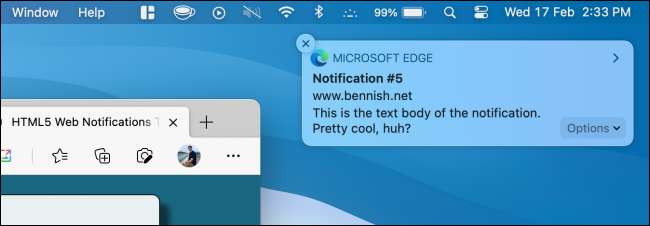
Letilthatja az értesítéseket egy adott webhelyről, vagy letilthatja a webhely-értesítési rendszert. Ez biztosítja, hogy ne találkozzon a bosszantó értesítési pop-upokkal.
Ennek lépései az Android és az asztali alkalmazásban meglehetősen eltérőek. Mindkét platformot lefedjük.
ÖSSZEFÜGGŐ: Mit kell tudnia az új Microsoft Edge böngészőről
Állítsa le a webhely-értesítési előugró ablakokat a Microsoft Edge az Android számára
A Microsoft Edge megkönnyíti, hogy feliratkozzon a webhely-értesítésekre. Sok webhely automatikusan megjeleníti az értesítési kérelmet, és mindössze annyit kell tennie, hogy van nyomja meg a "Engedélyezés" gombot (ami könnyen véletlenül).
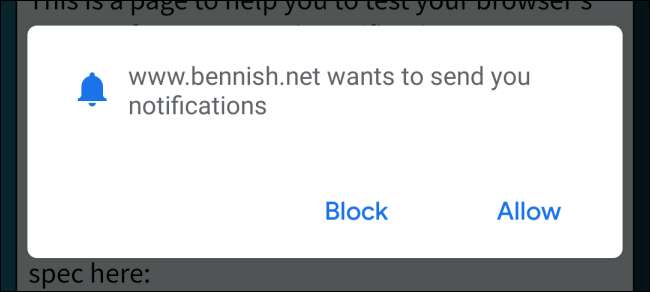
Ezeket az értesítéseket letilthatja, vagy kapcsolja ki a pop-ups magukat a böngésző beállításai menüjéből. Nyissa meg a Microsoft EDGEP alkalmazást az Androidon, és érintse meg a Három Dot menü gombot az alsó eszköztáron.
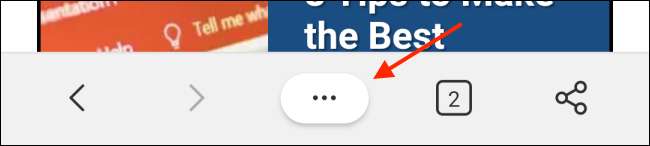
Itt válassza ki a "Beállítások" gombot.
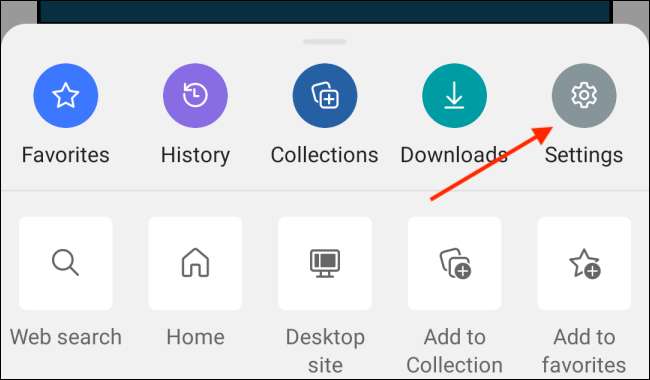
Érintse meg a "Site Engedélyek" opciót.
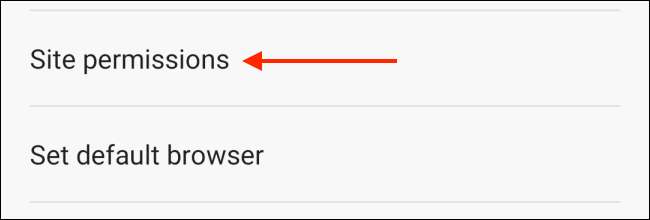
Válassza ki az "Értesítések" opciót.
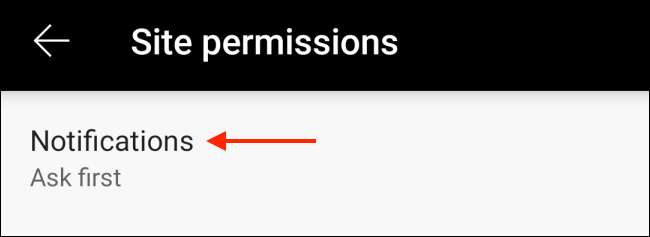
Mostana látni fogja az összes olyan webhely listáját, amely küldhet értesítést. Válasszon ki egy adott webhelyet, amelyet letiltani szeretne az értesítésekhez.

Érintse meg a "Clear & Amp; Állítsa vissza az opciót.
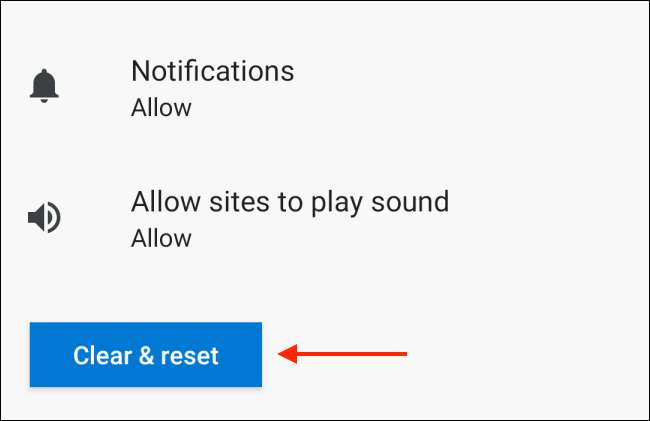
Ez törli az értesítések és a weboldal gyorsítótárának alapértelmezett beállításait. A megerősítéshez érintse meg a "Clear & Amp; Reset "gomb az előugró ablakból.
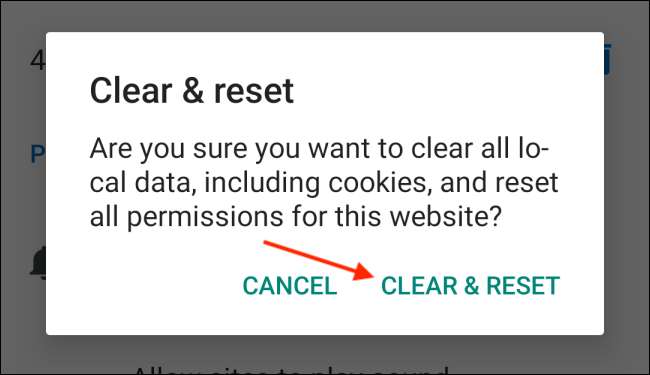
A webhely most eltűnik az Értesítések részből. Ezt a folyamatot megismételheti más weboldalakra a listában.
ÖSSZEFÜGGŐ: Hogyan lehet kikapcsolni a jelszavakat a Microsoft Edge-ben
Ha egy olyan érintő opciót szeretne, amely letiltja az összes webhely-értesítést, és blokkolja az értesítési kérelem előugró ablakát is, csak érintse meg az "Értesítések" opció melletti váltás.
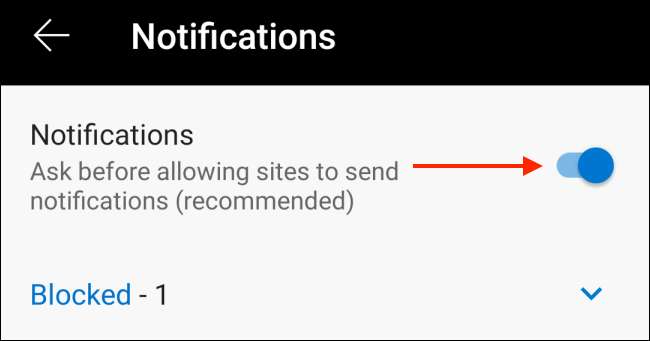
ÖSSZEFÜGGŐ: Hogyan szinkronizálhatjuk a Microsoft Edge lapokat az eszközökön keresztül
Állítsa le a webhely-értesítési pop-up-t a Microsoft Edge for Desktop-ban
A webhely-értesítések és értesítési kérelem letiltására irányuló eljárás az asztali alkalmazásban eltérő. Kinyit Microsoft Edge Böngésző A Windows 10 PC-n vagy Mac-en, és kattintson a jobb felső sarokban található három dot menü ikonra.

Válassza ki a "Beállítások" opciót.

Válassza ki a "cookie-k & amp; Site Engedélyek "szakasz az oldalsávból. A Site Engedélyek részből kattintson az "Értesítések" opcióra.
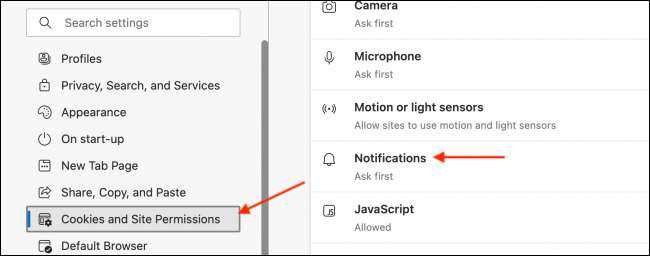
A "Engedélyezés" szakaszból megjelenik egy olyan weboldalak listája, amelyek jelenleg értesítést küldenek Önnek. A weboldal megállításához az értesítések küldéséhez kattintson a honlap neve mellett a Három Dot menü gombra, és válassza ki az "Eltávolítás" opciót.
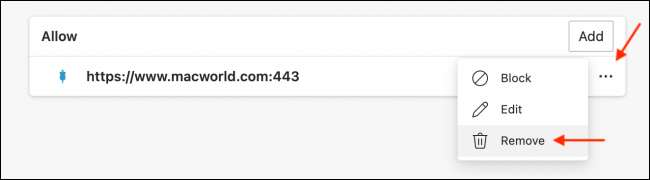
Ismételje meg ezt a folyamatot, hogy blokkolja más webhelyeket.
Ha csendes értesítési kérelmeket szeretne, engedélyezze a "csendes értesítési kérelmek" funkciót. Hogy blokkolja az értesítés pop-up teljesen, csak válassza ki a „Kérdezze küldés előtt” opciót.
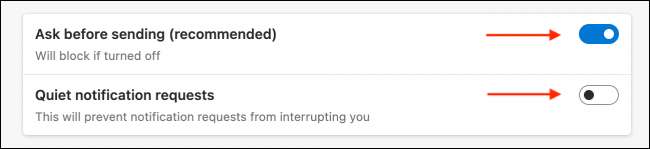
És ez az. Mostantól mentes a bosszantó értesítési kérelmekről és a weboldal-értesítésekről!
Több böngészőt használ a számítógépen? A bosszantó webhely-értesítéseket más böngészőkben blokkolhatja (például Firefox és Chrome) is.
ÖSSZEFÜGGŐ: Hogyan lehet megállítani a webhelyeket az értesítések megjelenítéséhez







